一括読み込み【EX】
複数の画像ファイルを指定し、各ページファイルにレイヤーとして読み込みます。
読み込める画像ファイルは、BMP・JPEG・PNG・TIFF・Targa・Adobe Photoshop ドキュメント(拡張子:psd)・Adobe Photoshop ビッグドキュメント形式(拡張子:psb)です。
1画像ファイルを読み込むためのページファイルを作成するか、または作成済みのページファイルを開きます。
|
|
·ページファイルの作成方法は、『ページファイルの作成方法』を参照してください。 ·[一括読み込み]は、単ページのファイルを開いている状態でも行えます。この場合は、読み込み開始ページを指定したあとに、[ページ管理フォルダーの作成]ダイアログが開きます。ダイアログで、[ページ管理フォルダー]を作成する必要があります。 |
2[ファイル]メニュー→[読み込み]→[一括読み込み]を選択します。
3ファイルを開くダイアログが表示されます。読み込む画像を指定します。
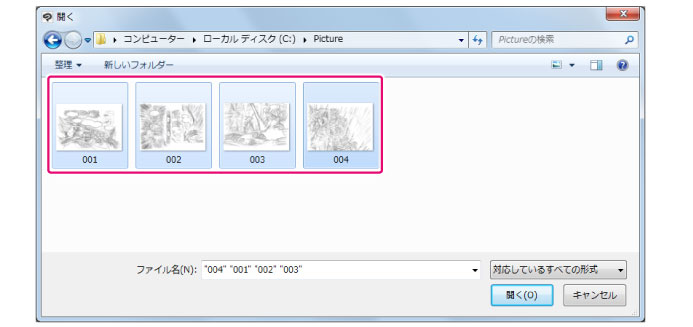
|
|
ページ数よりも、画像ファイルの数が多い場合でも、画像を読み込めます。読み込み時に、ページが自動的に追加され、画像が読み込まれます。 |
4[一括読み込み]ダイアログが開きます。キャンバスには、先頭ページの画像がプレビュー表示されます。キャンバスで画像の向き・大きさ・位置を指定し、ダイアログで画像の読み込み開始ページを指定します。
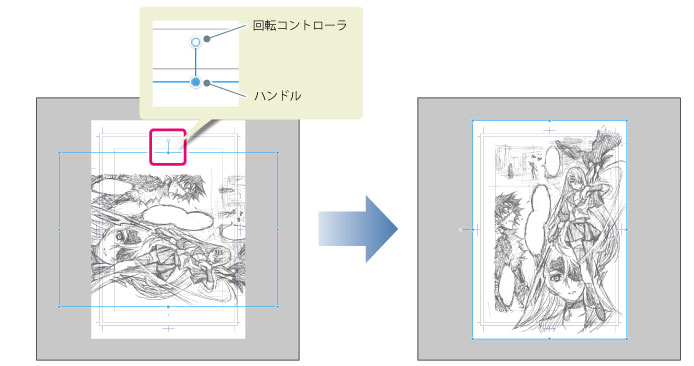
①[コントローラ]・[ハンドル]などを操作して、画像の向き・大きさ・位置を調整します。
|
|
·[コントローラ]をドラッグすると、画像の向きを調整できます。 ·[ハンドル]をドラッグすると、画像の大きさを調整できます。 ·画像をドラッグすると、画像の位置を調整できます。 |
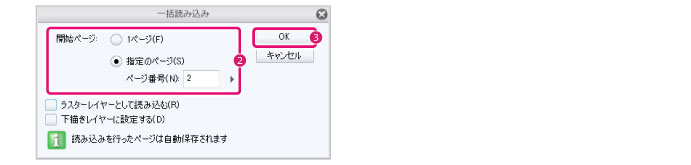
②[一括読み込み]ダイアログの[開始ページ]で、読み込みを開始するページを指定します。
③[OK]をクリックします。
|
|
単ページのファイルを開いて画像を読み込んだ場合は、[ページ管理フォルダーの作成]ダイアログが開きます。ダイアログで、[ページ管理フォルダー]を作成する必要があります。詳細は『ページ管理フォルダーの作成ダイアログ』を参照してください。 |
5ダイアログが閉じると、指定した内容で、各ページファイルに画像が読み込まれます。
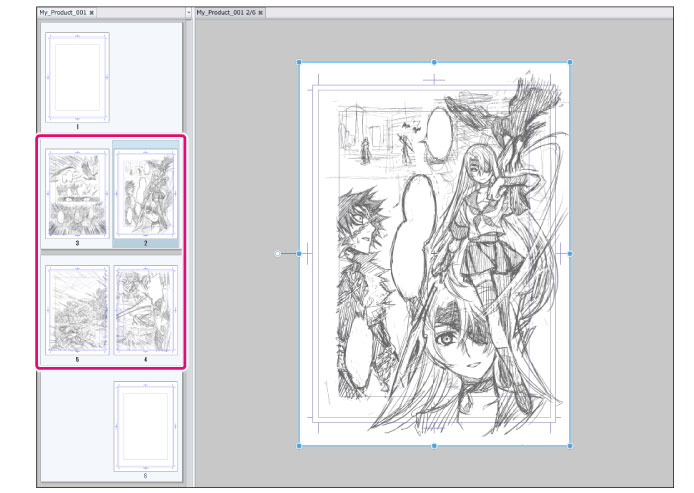
一括読み込みダイアログ
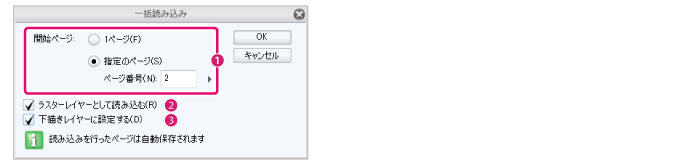
①開始ページ
画像読み込みを開始するページを指定します。
·[1ページ]を選択すると、先頭ページから画像が読み込まれます。
·[指定のページ]を選択すると、[ページ番号]で指定したページから、画像が読み込まれます。
②ラスターレイヤーとして読み込む
オンにすると、画像を[ラスターレイヤー]として読み込めます。
③下描きレイヤーに設定する
オンにすると、読み込んだ画像のレイヤーが、[下描きレイヤー]に設定されます。
ページ管理フォルダーの作成ダイアログ
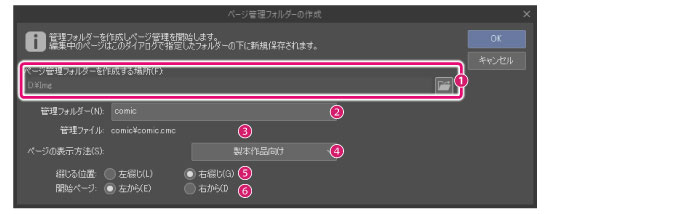
①ページ管理フォルダーを作成する場所
管理フォルダーを作成する場所を指定します。[参照]をクリックすると、作成場所を指定できます。
②管理フォルダー
[管理フォルダー]の名称を入力します。
③管理ファイル
管理ファイル(拡張子:cmc)の名称が表示されます。
④ページの表示方法 ★
ページの表示方法を、次の項目から選択できます。選択した項目に応じて、設定する項目や[ページ管理]ウィンドウの表示方法が切り替わります。
|
製本作品向け |
書籍などページをめくって読む作品向けにページを設定できます。 |
|
Webtoon作品向け |
Webtoonなど縦スクロールで読む作品向けにページを設定できます。 |
⑤綴じる位置
本を綴じる方向を選択します。[左綴じ]と[右綴じ]から選択できます。
|
|
·セリフや文章が縦書きの場合は[右綴じ]、横書きの場合は[左綴じ]が一般的です。 ·[ページの表示方法]で[製本作品向け]を選択すると、設定できます。 |
⑥開始ページ
作品の開始ページの向きを設定します。
·左ページで始まる場合は、[左]に設定します。
·右ページで始まる場合は、[右]に設定します。
|
|
[ページの表示方法]で[製本作品向け]を選択すると、設定できます。 |









